5 bästa sätten att fixa Google Assistant-problem på Android!
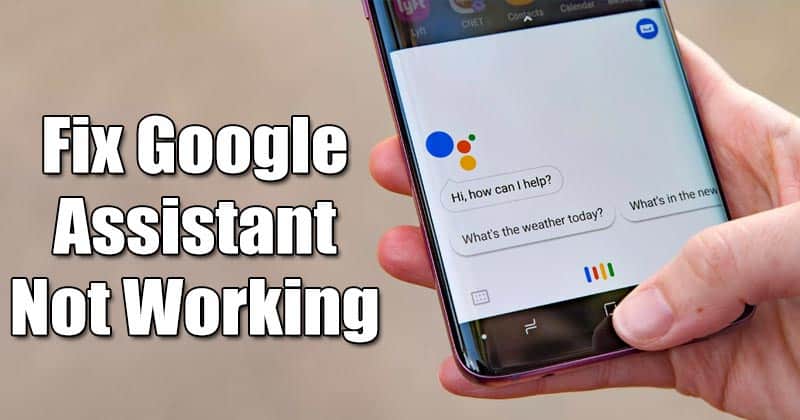
Virtuella assistentappar som Cortana, Google Assistant, Siri, Alexa, etc., har gjort vårt liv bekvämare och roligare. Om du använder Android kan du använda Google Assistant-appen för att utföra en mängd olika uppgifter. Du kan till exempel be Google Assistant att ringa ett samtal, skicka textmeddelanden, skicka e-postmeddelanden, kontrollera poängen, etc.
Jämfört med andra virtuella assistentappar för Android verkar Google Assistant vara den bästa. Dessutom låter Google Assistant dig skapa anpassade kommandon, ändra assistentens röst, etc. Det är dock få användare som har rapporterat att Google Assistant-appen inte fungerar på deras enheter.
Google Assistant fungerar inte? Bästa sätten att lösa problemet
Det kan finnas många anledningar till att Google Assistant inte fungerar på din Android-enhet. Din enhet kanske inte stöder det, eller så kan det vara ett internetproblem. Oavsett orsakerna har vi listat några bästa felsökningstips för att lösa problem med Google Assistant som inte fungerar på Android. Låt oss kolla in.
1. Starta om din Android-enhet
Att starta om Android verkar vara det snabba och enkla alternativet för att fixa problem med Google Assistant som inte fungerar. Om du är en professionell teknikanvändare kanske du vet att en enkel omstart kan eliminera många tekniska problem.
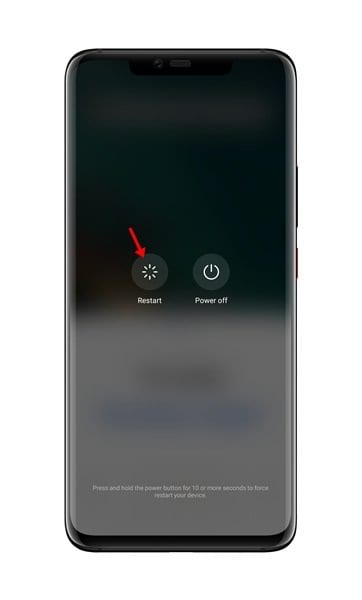
För att starta om din enhet, tryck helt enkelt länge på strömknappen och tryck på “Starta om”. Efter omstarten startar du Google Assistant-appen och kontrollerar om den fungerar eller inte.
2. Kontrollera om din telefon har stöd för Google Assistant
Google Assistant är avsedd för Android-enheter, men inte alla modeller stöder det. Precis som alla andra Android-appar har Google Assistant också få krav för att köras på en Android. Här är minimikraven för att köra Google Assistant på Android.
- Android 5.0+ med minst 1 GB RAM.
- Android 6.0+ med minst 1,5 GB RAM.
- Google Play-tjänster.
- Google App 6.1 eller senare.
- Skärmupplösning på minst 720p.
Dessutom, för att använda Google Assistant, bör telefonspråket ställas in på något av följande:
- danska
- holländska
- engelsk
- Traditionell Kinesisk)
- franska
- tysk
- hindi
- indonesiska
- italienska
- vietnamesiska
- japanska
- koreanska
- norska
- putsa
- portugisiska
- ryska
- spanska
- svenska
- Thai
- turkiska
3. Aktivera Google Assistant på din telefon
Om din telefon uppfyller kraven, men om Google Assistant fortfarande inte fungerar, är chansen stor att Google Assistant är inaktiverad på din telefon. För att aktivera Google Assistant, följ de enkla stegen nedan.
Steg 1. Öppna först Google-appen och tryck på knappen “Mer”.

Steg 2. På nästa sida trycker du på “Inställningar”.
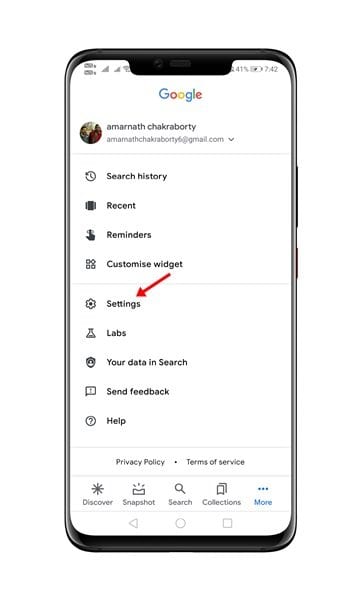
Steg 3. Klicka nu på alternativet “Google Assistant”.
Steg 4. Scrolla nu ner och tryck på alternativet “Allmänt”.
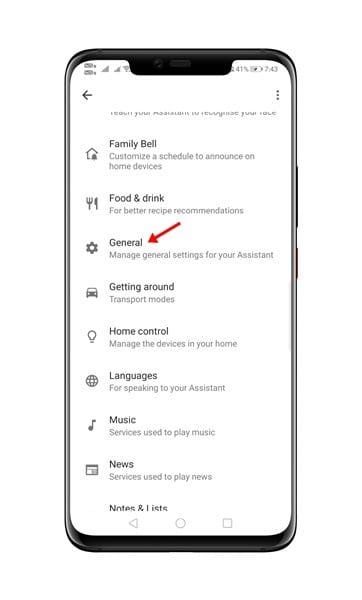
Steg 5. Slå på knappen bredvid “Google Assistant” för att aktivera den virtuella assistenten på din enhet.
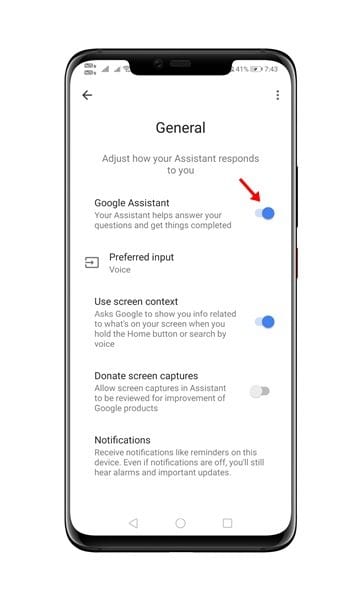
Steg 6. När du är klar, försök att tillkalla Google Assistant genom att säga “Ok Google” eller “Hey Google”
Det är allt! Du är färdig. Så här kan du aktivera Google Assistant på din Android-enhet.
4. Ställ in en ny röst
Om Google Assistant inte fungerar på din nya smartphone måste du först konfigurera en Voice-modell. Chansen är stor att Google Assistant inte känner igen din röst, och det är ganska enkelt att fixa. Följ några av de enkla stegen nedan.
Steg 1. Starta först Google-appen och tryck på knappen “Mer”.
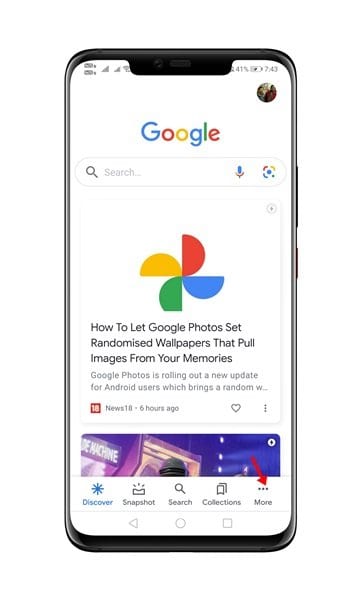
Steg 2. På nästa sida trycker du på “Inställningar”
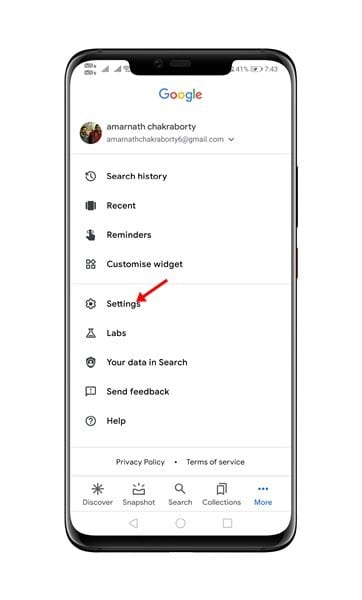
Steg 3. På nästa sida trycker du på alternativet ‘Röst’.
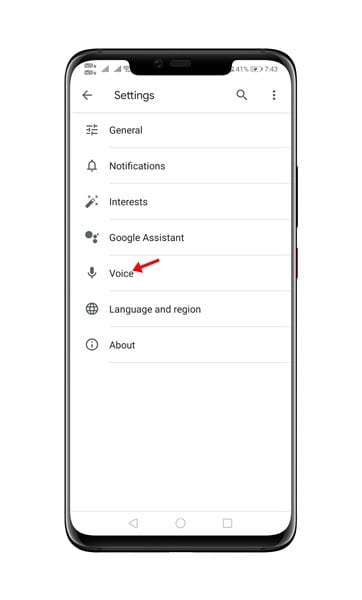
Steg 4. Klicka nu på alternativet ‘Voice Match’.
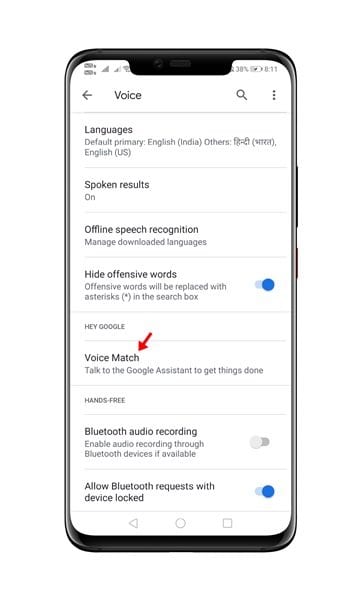
Steg 5. Tryck nu på skjutreglaget bredvid avsnittet “Hey Google”.
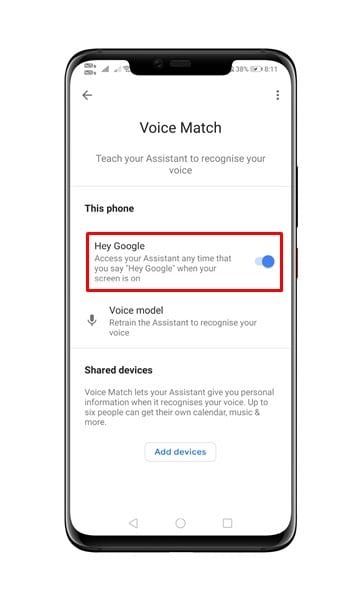
Steg 5. Klicka nu på alternativet ‘Röstmodell’.

Steg 6. På nästa sida trycker du på ‘Omträna röstmodellen’ och följ instruktionerna på skärmen för att slutföra processen.
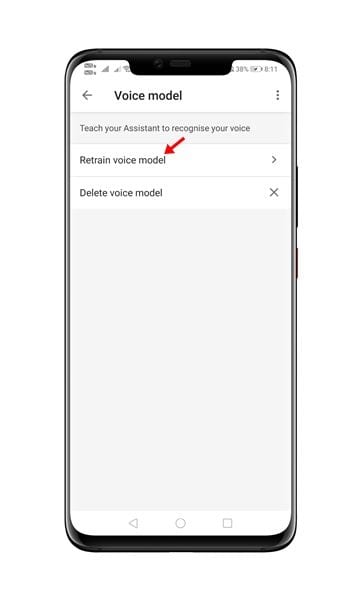
Det är allt! Du är färdig. Problemet kommer att lösas och Google Assistant kommer nu att fungera på din smartphone.
5. Andra lösningar
Om ingen av ovanstående metoder fungerade för dig, kan det vara något maskinvaruproblem. Så se till att kontrollera om mikrofonen på din enhet fungerar eller inte. Se också till att internetanslutningen fungerar på din enhet. Om du också använder andra appar för röstassistent, inaktivera dem och uppgradera Google Assistant-appen från Play Butik.
Så det här är de bästa metoderna för att fixa problem med Google Assistant som inte fungerar. Jag hoppas att den här artikeln hjälpte dig! Dela det också med dina vänner. Om du har några tvivel relaterade till detta, låt oss veta i kommentarsfältet nedan.